Ana Isabel Sordo
Respeta las normas de Facebook para fotos de portada.
Parece algo obvio, pero cumplir con las normas de Facebook es fundamental para que tu página exista. Te sugiero que leas con atención las normas de las páginas que establece Facebook. Aquí te presentamos las cosas que consideramos importantes y que debes tener en cuenta para crear tu foto de portada:
- La portada es pública.
- Las portadas no pueden ser engañosas, confusas ni pueden infringir los derechos de autor de terceros. (puedes descargar imagenes libres de derechos aquí)
- No puedes motivar a otras personas a que suban tu foto de portada a sus biografías personales.
Si se descubre que incumples alguno de los términos anteriores, Facebook podría tomar acciones contra tu página. Si bien Facebook no indica explícitamente las consecuencias de infringir las condiciones de sus páginas, probablemente no sea una decisión inteligente provocar el cierre de tu página de Facebook por una infracción relacionada con la foto de portada. Por eso, te recomiendo que leas todas las normas y te asegures de respetarlas.
2) Asegúrate de que el tamaño de tu foto de portada de Facebook sea el correcto.
No querrás dedicar mucho tiempo a diseñar una foto de portada para que al final no se vea correctamente cuando la subas a Facebook.
Asegúrate de que tu foto o imagen de portada se ve de maravilla en todo momento usando las dimensiones correctas: 851 píxeles de ancho por 315 píxeles de alto en equipos de escritorio, y 640 píxeles de ancho por 360 píxeles de alto en dispositivos móviles.
Si cargas una imagen de un tamaño inferior a estas dimensiones, Facebook la estirará para ajustarla al tamaño correcto, siempre y cuando tenga unas dimensiones de al menos 399 píxeles de ancho y 150 píxeles de alto.
3) No te obsesiones con la antigua regla del 20 % de texto, sino trata de que tu mensaje sea principalmente visual.
En 2013, Facebook eliminó cualquier referencia a la regla del 20 % de texto en las fotos de portada, eso no significa que te recomendemos pasarte con el texto en tu foto de portada. Personalmente, creo que era un porcentaje demasiado restrictivo para los profesionales de Marketing, pero la intención detrás de la regla era buena, una imagen dice más de mil palabras.
Si quieres usar texto en tu foto de portada, haz que sea breve. De esta forma, tu foto será mucho más informativa e interesante.
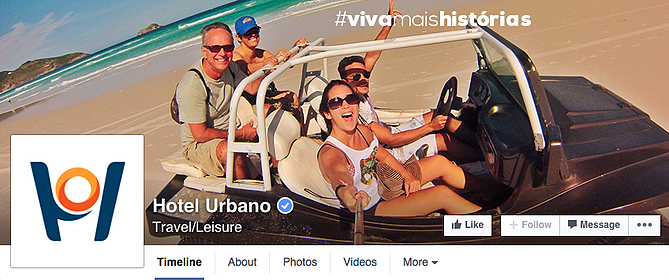
4) Mantén la imagen simple y con un punto de enfoque claro.
Considera tu foto o imagen de portada en Facebook como una parte de tu página que está "en la primera plana". Si causa distracciones o es de baja calidad, los usuarios tendrán más probabilidades de perder interés por tu página.
Muchas de las mejores fotos de portada de Facebook incluyen un solo asunto como punto de enfoque. También usan espacio en blanco como ventaja para hacer que el asunto, cualquier texto ahí y otros elementos únicos de Facebook (como el botón de llamada a la acción o CTA en las páginas comerciales de Facebook) resalten mucho más.
Este es un ejemplo de Makr:
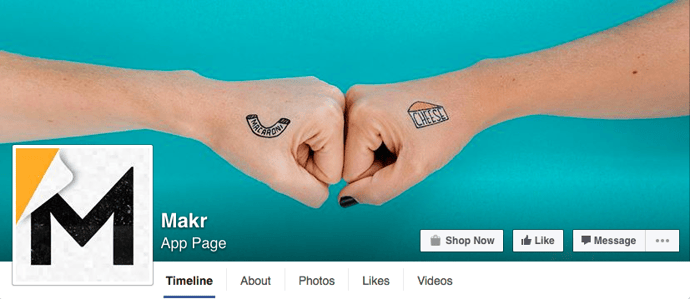
Y otro de J. Crew:
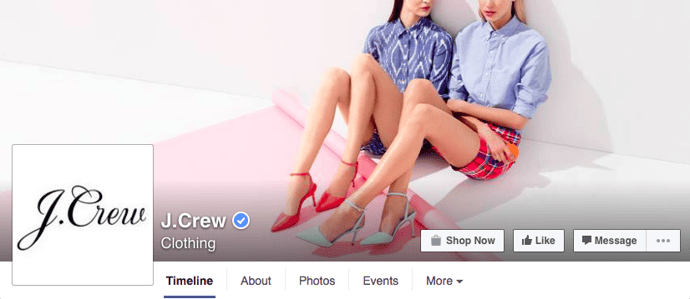
5) No ocultes contenido tras tu foto de perfil.
Debido a la forma en la que se presentan las fotos de perfil en las páginas de Facebook, hay una sección de tu foto de portada que no aparecerá a menos que hagas clic en ella. El nombre de tu página y los botones en la parte inferior derecha también cubren ciertas partes de tu foto.
Observa el ejemplo a continuación de NikeWomen. Las partes resaltadas en rojo son las partes de la foto de portada que tus fans en Facebook no pueden ver a primera vista.
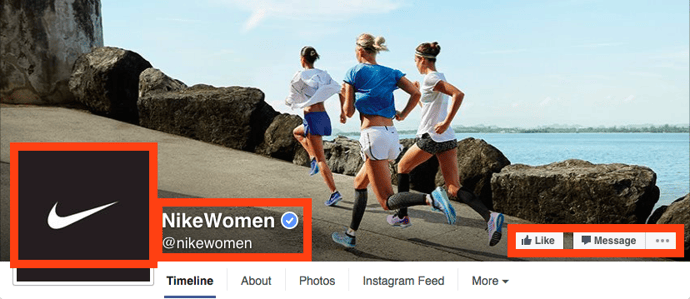
Según la página de ayuda de Facebook, en los equipos de escritorio, la foto de perfil se encuentra ubicada a 16 píxeles del borde izquierdo de la foto de portada, y a 176 píxeles del borde superior de la foto de portada.
Como regla general, es una buena práctica dejar ese espacio libre pero tambiénaprovechar este espacio oculto para tu beneficio, por ejemplo, puedes esconder un huevo de Pascua detrás de la foto de perfil para un concurso.
6) No coloques contenido importante en la parte inferior de tu foto.
El espacio que ocupa tu foto de perfil no es la única parte de tu foto de portada que estará parcialmente oculta en tu página principal. También deberías evitar colocar contenido importante o partes clave de tu imagen en la parte inferior de la foto donde están ubicados el nombre de tu página y los botones.
Como tip, te recomendamos trazar una línea imaginaria en la mitad de tu foto de perfil y mantener el contenido importante (como texto y hashtags) por encima de ella.
A modo de ejemplo, fíjate en la foto de portada de HubSpot Inglés, en la que ubicamos el texto por encima del nombre “HubSpot”.
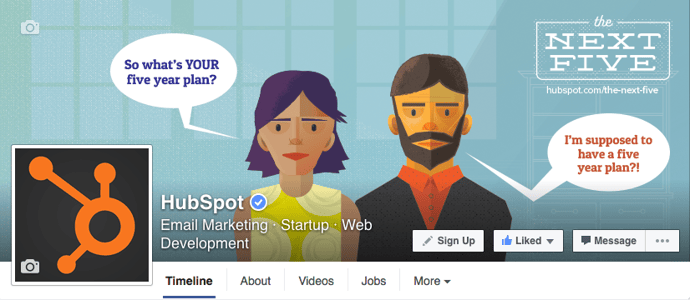
7) Alinea los objetos de tu foto de portada hacia la derecha.
Dado que tu foto de perfil se encuentra en el lado izquierdo, deberías equilibrar el diseño de tu foto de portada de Facebook dejando el foco de la imagen a la derecha.
Echa un vistazo a estas dos fotos de portada. ¿Cuál es estéticamente mejor?
Con el foco a la derecha:
Con el foco a la izquierda:
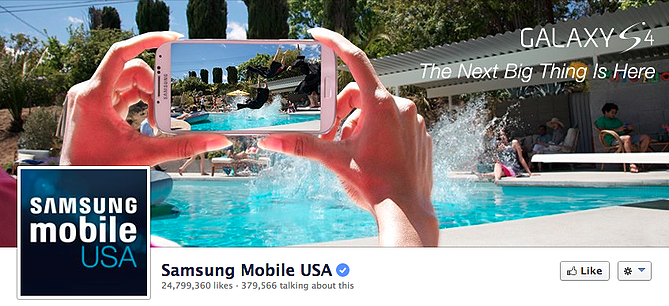
¿Te parece que la foto de portada con el foco a la derecha luce mejor? Los elementos de diseño más grandes (la foto de perfil, el texto y la cerveza) tienen un espaciado uniforme. En la foto de portada de Samsung, tu atención se dirige de inmediato hacia el lado izquierdo de la página, perdiendo de vista así el nombre del producto, ya que este se encuentra en la parte superior derecha.
El equilibrio la imagen no solo es un elemento fundamental del diseño, sino que también permite que tus fotos de portada sean más atractivas en los dispositivos móviles. Lo que me lleva al siguiente consejo...
8) Ten en cuenta a los usuarios de dispositivos móviles.
En abril de 2016, Facebook informó que más de la mitad de su base de usuarios (54,2 %) accede a las redes sociales exclusivamente desde dispositivos móviles. ¡Eso es muchísimo! Y precisamente por eso es tan importante tener en cuenta a los usuarios móviles al diseñar tu imagen de portada de Facebook.
En los dispositivos móviles, la parte de tu foto de portada que queda bloqueada es mucho más grande, ya que la foto de perfil y el nombre de la página se encuentran encima de la foto de portada.
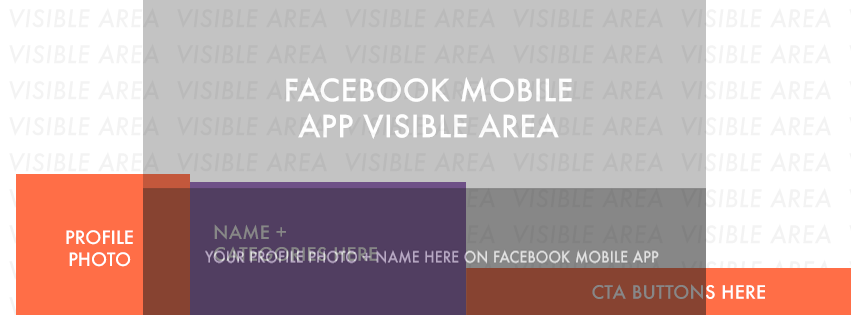
Créditos de la imagen: Twelveskip
Veamos un ejemplo real. Fíjate en cómo se ve la página de Facebook de Adobe en equipos de escritorio en comparación con la app móvil de Facebook.
Equipos de escritorio:
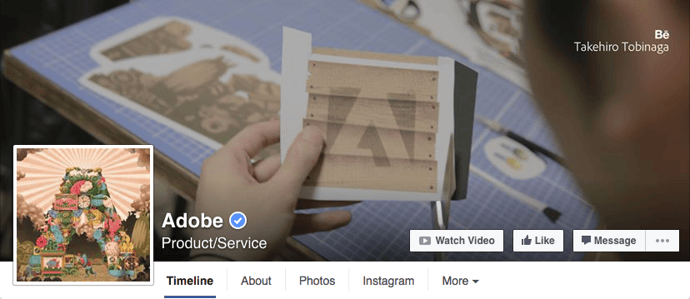
Móviles:
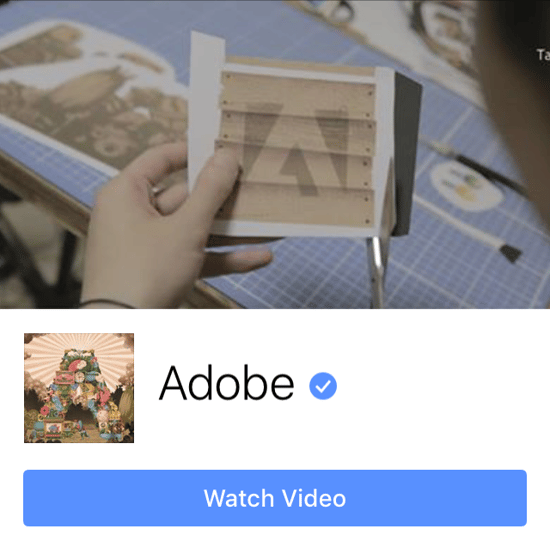
Aquí puedes ver que los lados de la foto están cortados en la versión móvil. Mientras que tu foto de portada tiene 851 píxeles de ancho por 315 píxeles de alto en los equipos de escritorio, los smartphones solo muestran 640 píxeles centrales de ancho por 360 píxeles de alto.
Por cierto, fíjate cómo la foto de portada de Adobe está cortada en el lado derecho. Si bien es mejor alinear tus elementos visuales a la derecha, ten cuidado de no ubicar el contenido importante tan a la derecha para que no aparezca cortado en la versión móvil.
9) Integra el diseño de la foto de portada con otras partes de tu página de Facebook.
Si de verdad quieres ser creativo con tu foto de portada, prueba integrar su diseño con otras partes de tu página de Facebook. Puedes hacer que tus fotos de perfil y de portada formen una única gran imagen, o bien puedes usar algunos elementos de diseño para atraer la atención a las distintas funcionalidades de tu página de Facebook.
Un excelente ejemplo de cómo combinar tu foto de perfil con la foto de portada es la página de Paris, en la cual se ha puesto en práctica esta estrategia de manera sutil y cautivadora.
Nota: debido a que las fotos de portada se visualizan de manera distinta en los dispositivos móviles y en los equipos de escritorio, tendrás que elegir un formato para diseñar la combinación de tu foto de portada y perfil. Ya que las fotos de portada son más visibles en equipos de escritorio, recomendamos que des prioridad a ese diseño para tu combinación de foto de perfil y portada.
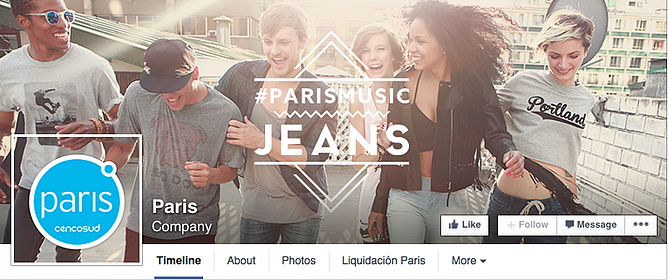
Atrae la atención a los botones de la derecha.
En cuanto a el uso del diseño para atraer la atención a los botones de la derecha, la página WeddingWire lo hace muy bien, ésta coloca todo el texto importante a la derecha de su foto de portada; con esto no solo logra un buen diseño estético, sino que también desvía el foco hacia las principales llamadas a la acción de la página: Me gusta, Seguir y Enviar mensaje.
Nota: Si bien podría parecer una buena idea añadir señales direccionales (p. ej., una flecha) para indicarle a los usuarios que hagan clic en los botones de llamadas a la acción, ten en cuenta que esos botones no aparecen de la misma forma en la app móvil. Dicho de otro modo, combinar el diseño de la foto de portada con los botones podría resultar confuso para los usuarios móviles.
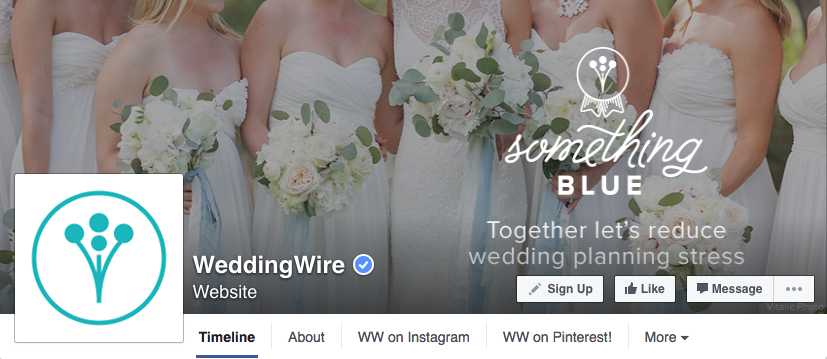
10) Incluye un enlace acortado en la descripción de tu foto de portada que se alinee con la CTA de tu página.
Si quieres usar tu foto de portada como apoyo al CTA de tu página, asegúrate de que la descripción de tu foto de portada incluya también una CTA en forma de texto y un enlace a la misma oferta. De esta forma, cuando las personas vean tu foto de portada directamente, podrán acceder al enlace de descarga.
Aquí puedes ver un ejemplo en la página de Facebook de HubSpot Inglés:
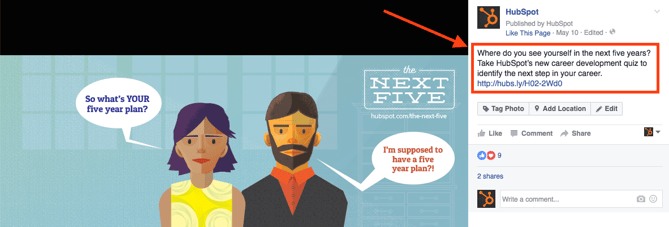
Asegúrate de acortar tus enlaces y añadir códigos UTM para que puedas monitorizar los clics en ellos. Las funciones de acortar y monitorizar están disponibles en la plataforma de marketing de HubSpot y en herramientas como bitly.
11) Fija un post relacionado justo debajo de tu imagen de portada de Facebook.
¿Alguna vez has «fijado» un post en la biografía de tu página de Facebook? Básicamente, fijar un post te permite destacar una publicación cualquiera de Facebook en la parte superior de tu biografía durante siete días. Las publicaciones «fijadas» se representan con una pequeña bandera amarilla en la parte superior, como puedes ver en la página de Refinery29 a continuación:
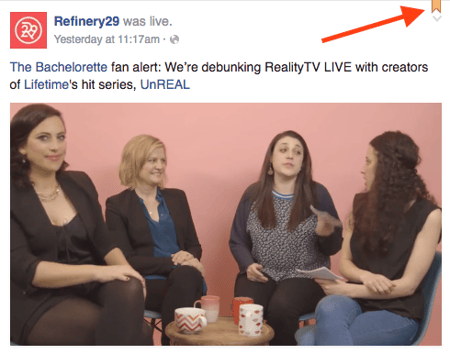
fuente: http://blog.hubspot.es/marketing/imagen-portada-facebook?utm_campaign=%23HubSpotEspanol&utm_source=hs_email&utm_medium=email&utm_content=34069253

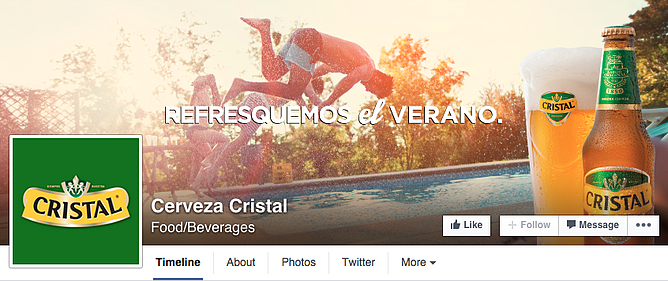
No hay comentarios:
Publicar un comentario